一、搭建目的
上次在局域网中搭建了自己的个人网盘之后,上传文件、照片都很方便,但是只能限制在内网中访问!所以这次再搭建一个内网穿透服务器,这样不管在哪里都能访问到家里的云盘!
二、内网穿透Frp是什么?
FRP内网穿透是一种技术,允许用户在没有公网IP的情况下,通过将本地服务映射到具有公网IP的节点上,从而实现外部网络对内部网络设备和资源的访问。
三、部署前准备
1、一台外网可访问的有固定ip的云服务器,我用的是阿里云服务器,大家自行选择,如果只是作为中转服务器跑FRP ,配置不用太高!
2、一台客户端电脑,我这边就是局域网内的搭建云盘的本地电脑作为客户端!
3、下载FRP软件!
frp软件链接:https://github.com/fatedier/frp/releases
下载对应系统的即可,服务端:frp_0.49.0_linux_amd64.tar.gz、客户端(win10):frp_0.49.0_windows_amd64.zip
四、开始部署服务端
1、依旧使用Ubuntu系统+宝塔面板,这样适合我们这种不熟悉Linux命令的小白。我这边默认你们已经购买了服务器,装好了系统,装好了宝塔面板!(安装宝塔面板官网有教程)
2、打开宝塔面板,找个位置创建一个Frp文件夹,这样方便自己修改配置,省的找不到文件!
文件--根目录--OPT---新建文件夹
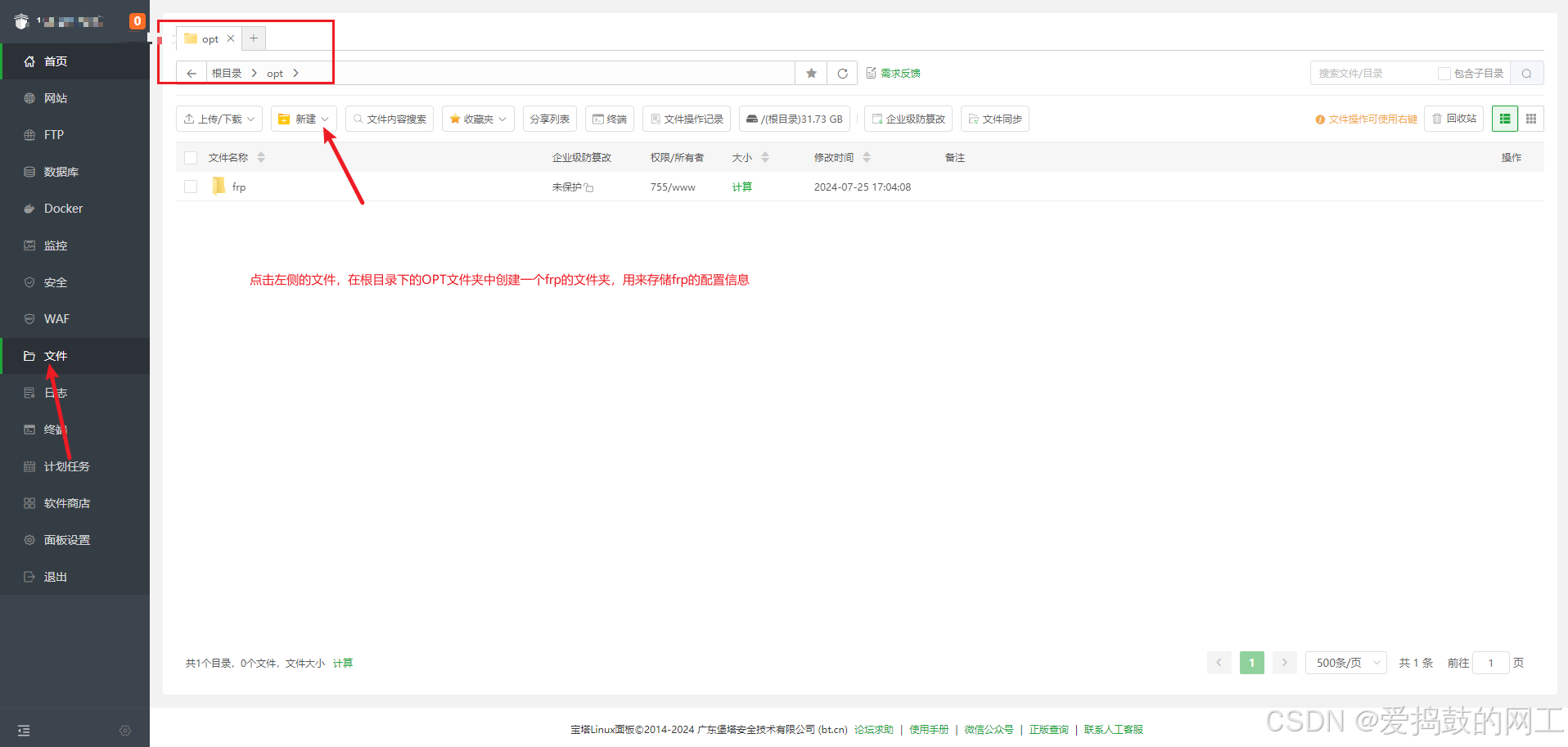
2、双击进入刚刚创建的文件夹,把下载的FRP软件上传到文件夹中。并鼠标右击解压包,解压到当前文件夹中
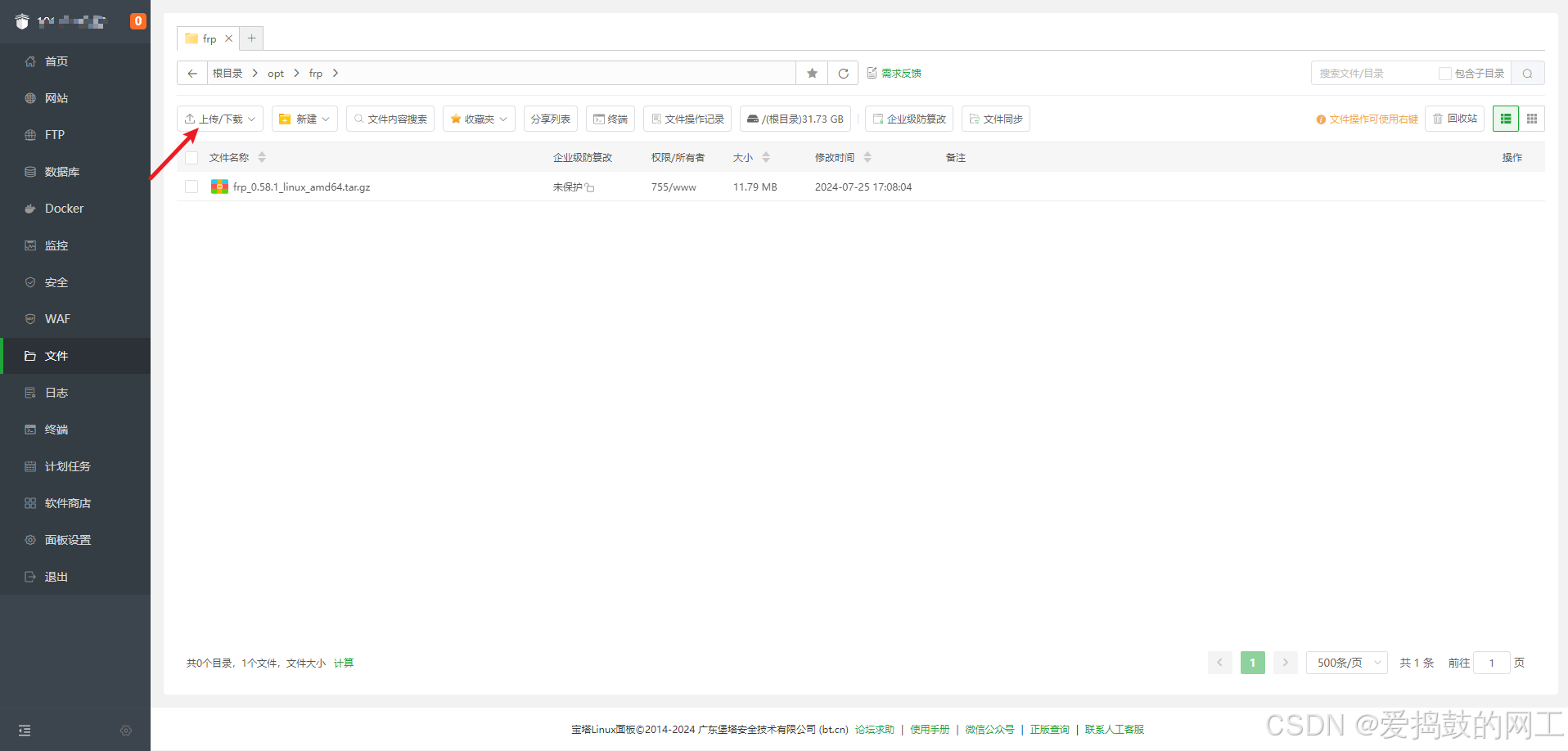
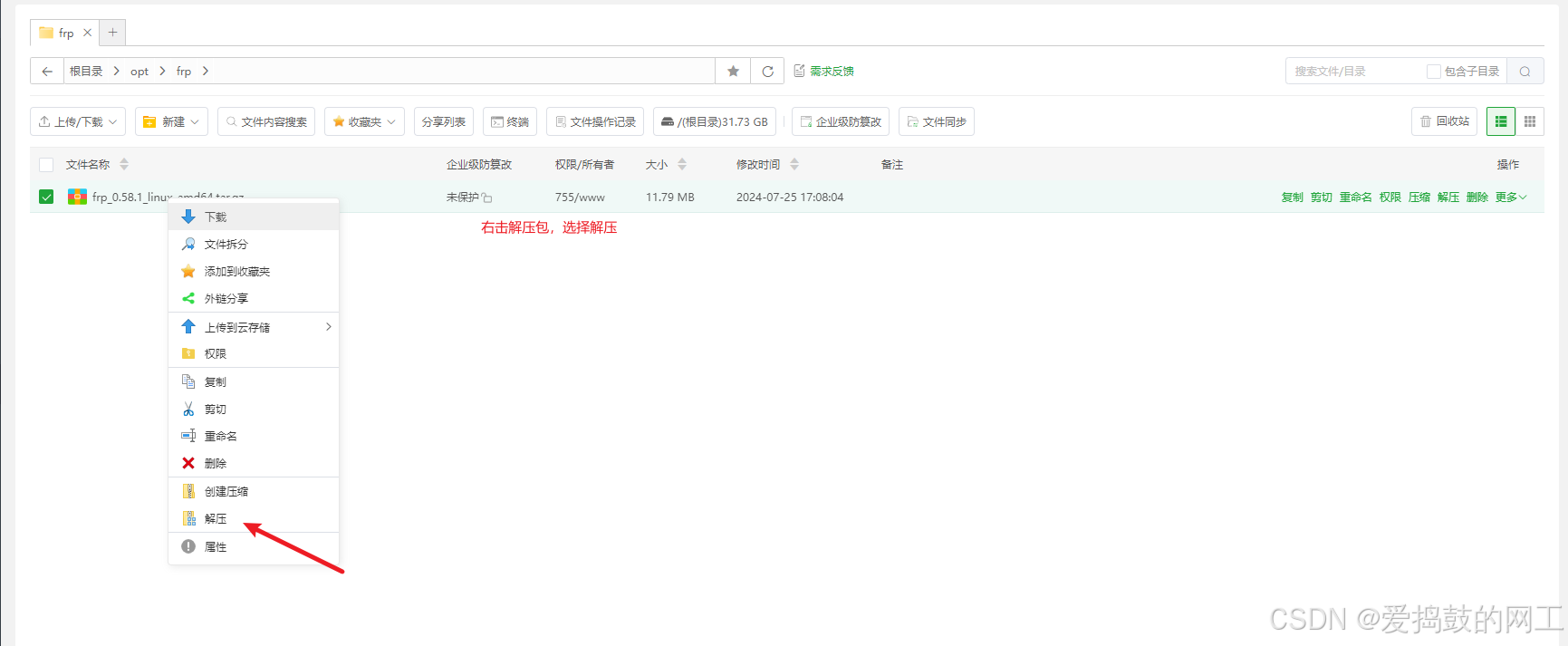
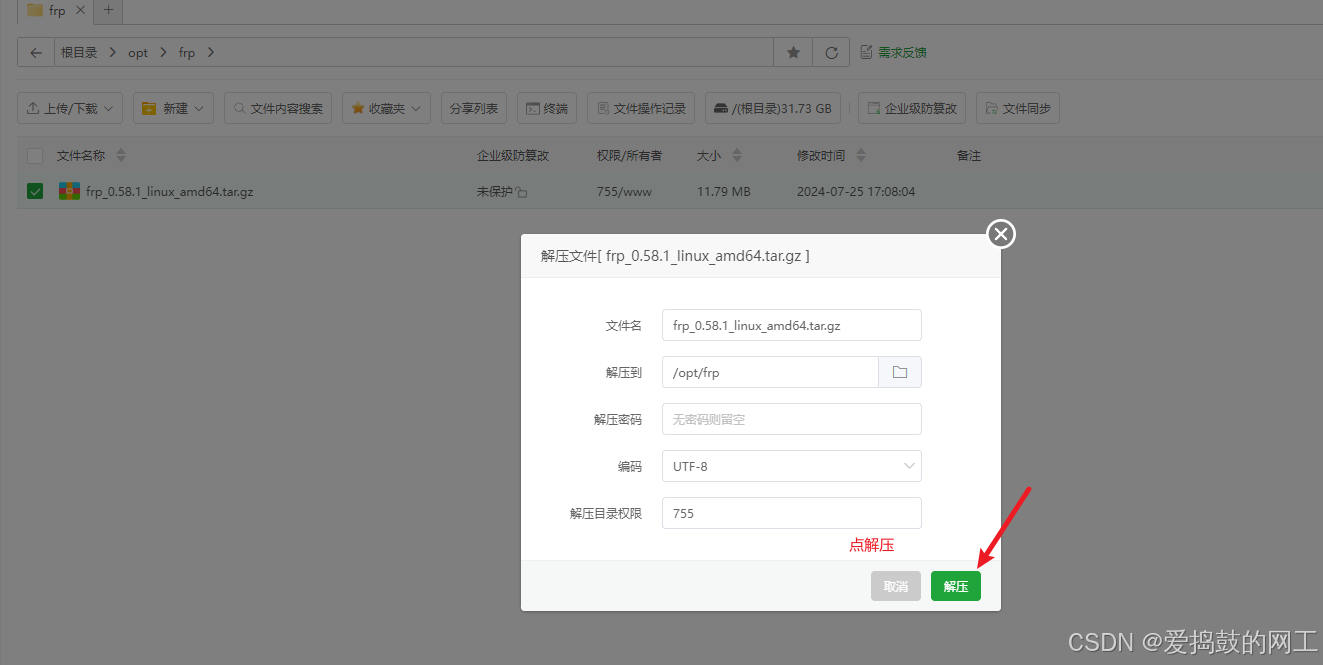
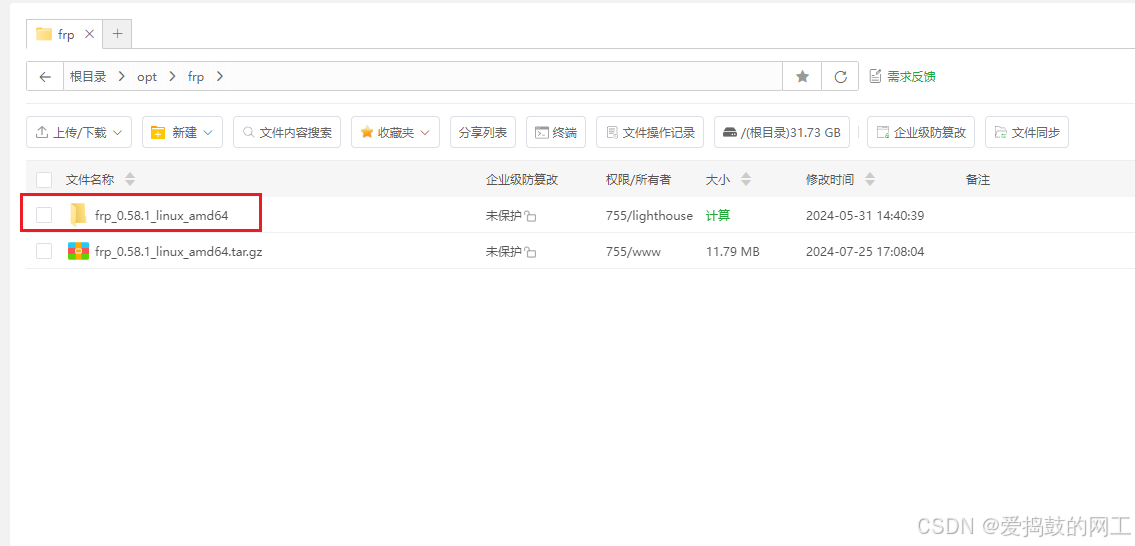
3、进入解压好了的文件夹“frp_0.58.1_linux_amd64”中,找到文件“frps.toml”,双击打开:
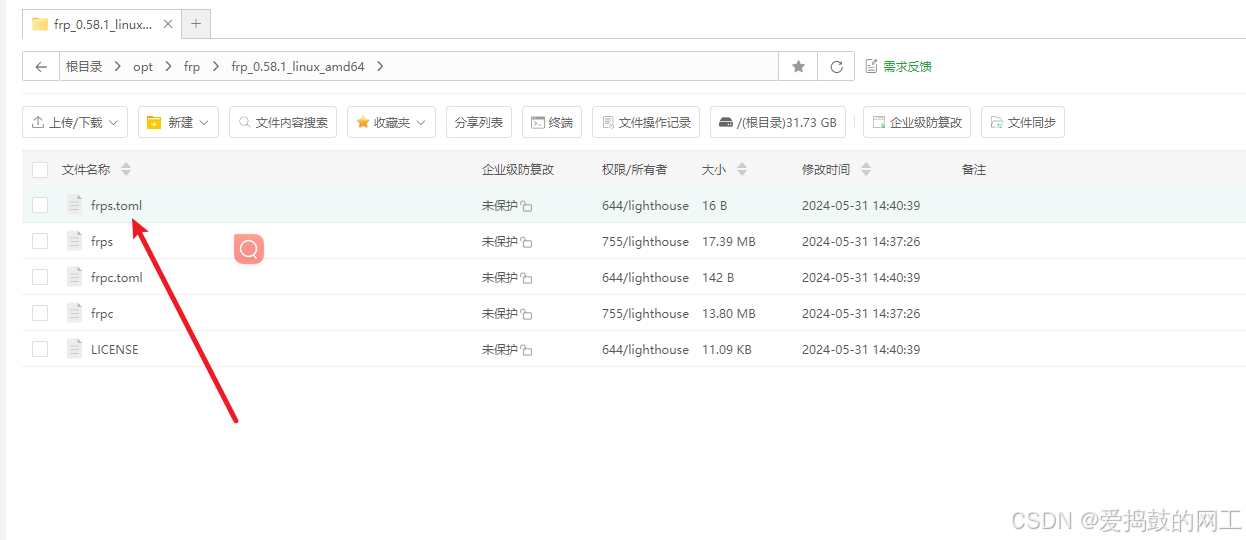
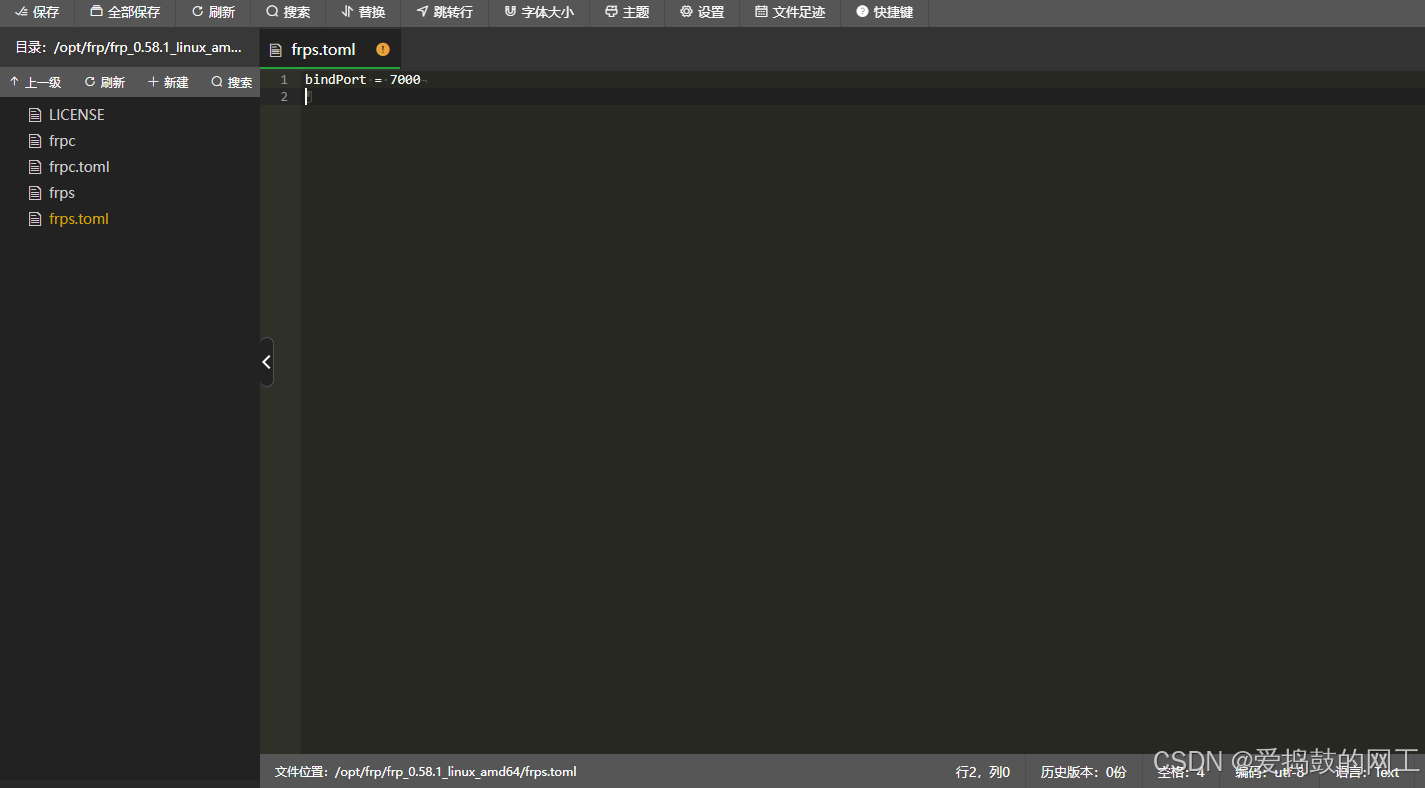
4、删除原文件中的内容,把以下内容复制到“frps.toml”中去,实在不懂建议不要修改端口号!其它原理啥的我们不需要懂,就这么配置就行!
bindPort = 7100 # 监听端口 vhostHTTPPort = 8800 # 可以自定义端口号,注意安全组、防火墙放行 auth.method = "token" auth.token = "12345678" # 这个是可以理解成连接密码,自己写自己的 webServer.addr = "0.0.0.0" # web面板 webServer.port = 7600 # frp后台端口 webServer.user = "admin" # frp后台账号 webServer.password = "admin" # frp后台密码
点击全部保存!就OK !

5、这一步很重要,重中之重!!上面文档中出现的端口“7100、7600、8800”,在阿里云安全组中必须放行,如果你跟我一样安装了宝塔面板,宝塔面板中也必须放行!!
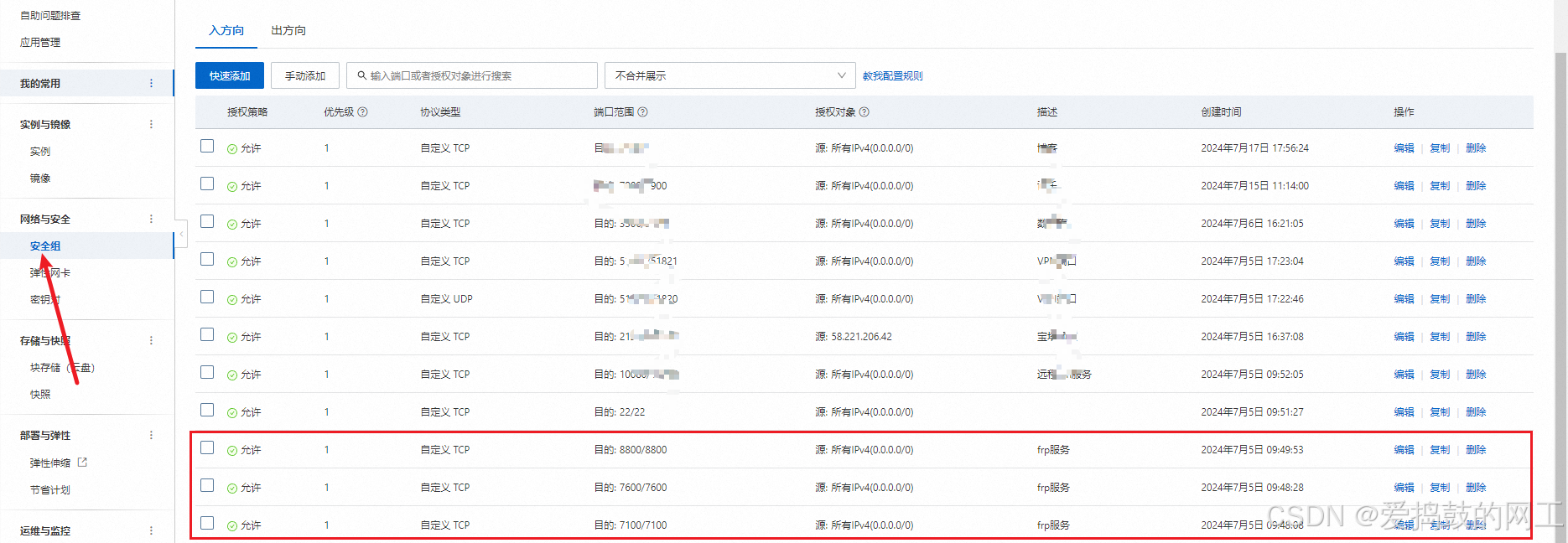

6、启动frps进程 ,并设置重启后自动重启frps进程(可以理解成开机自动开启frp穿透)!网上有很多教程,但是都需要敲命令,不可能,绝不可能!!通过宝塔面板里的“守护进程管理器”软件,不需要敲命令!!
打开宝塔面板--软件商店--搜守护进程管理器--点击安装
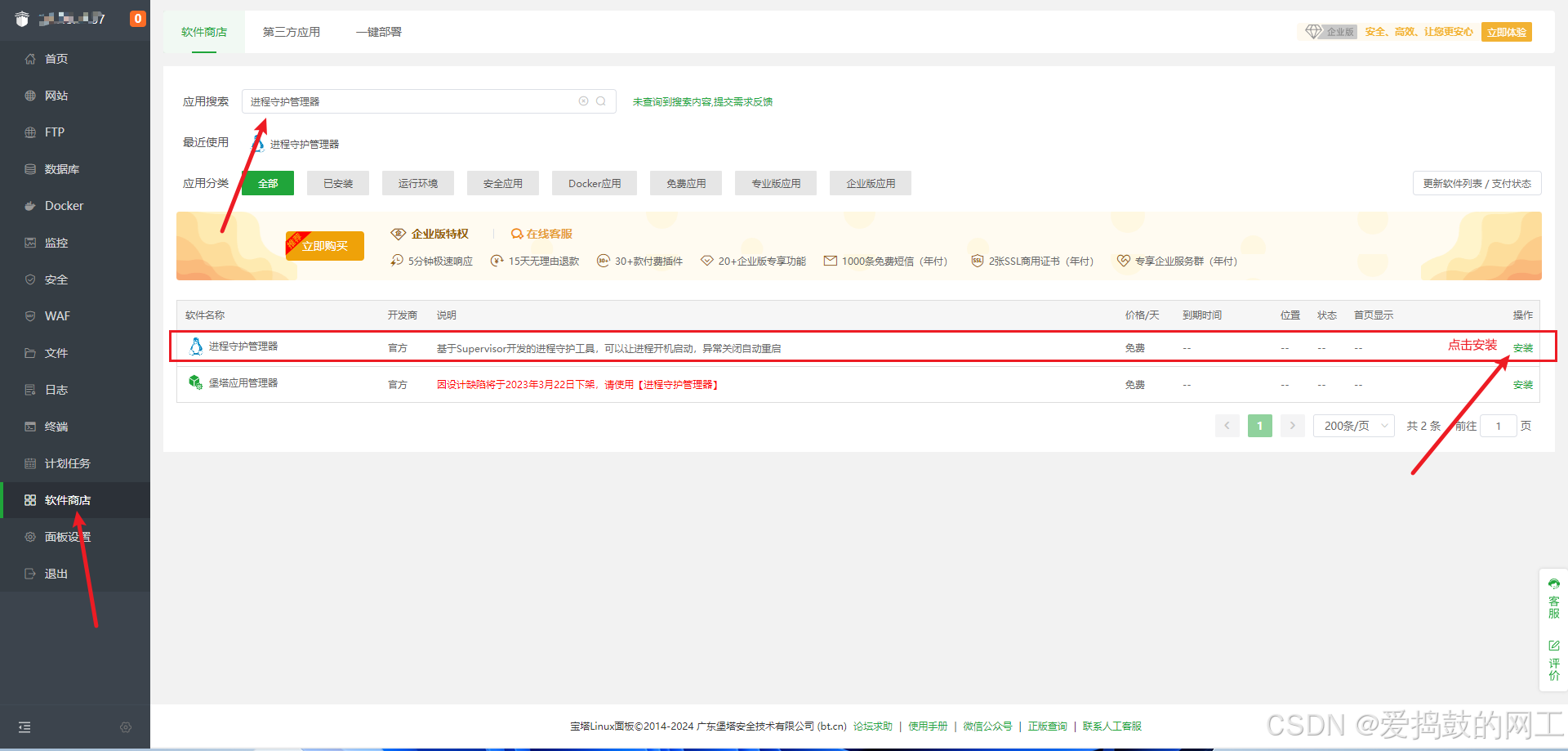
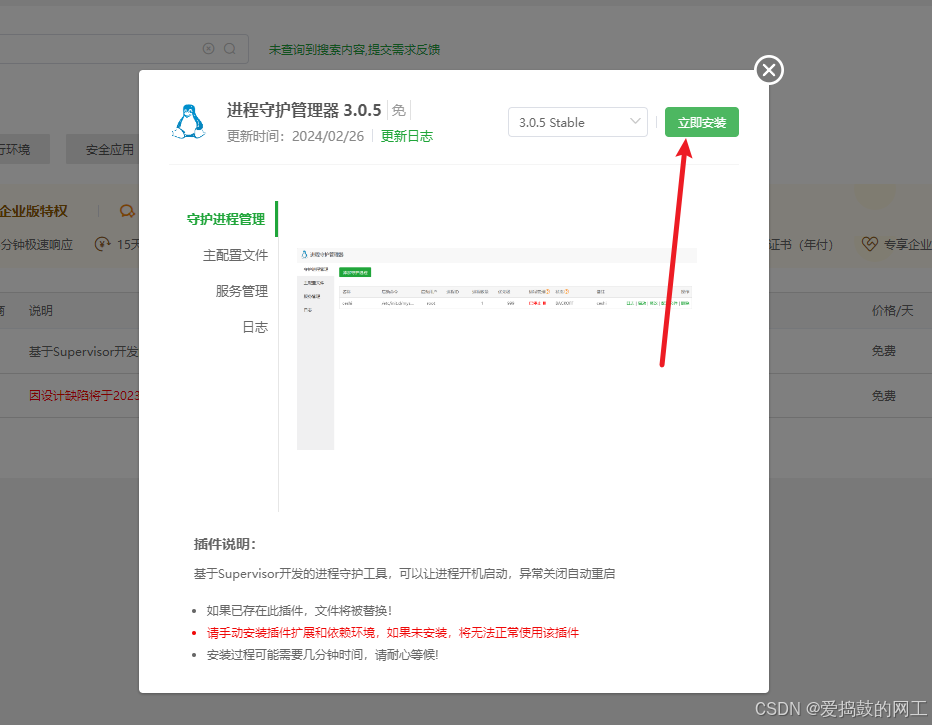
安装好了之后,点击设置
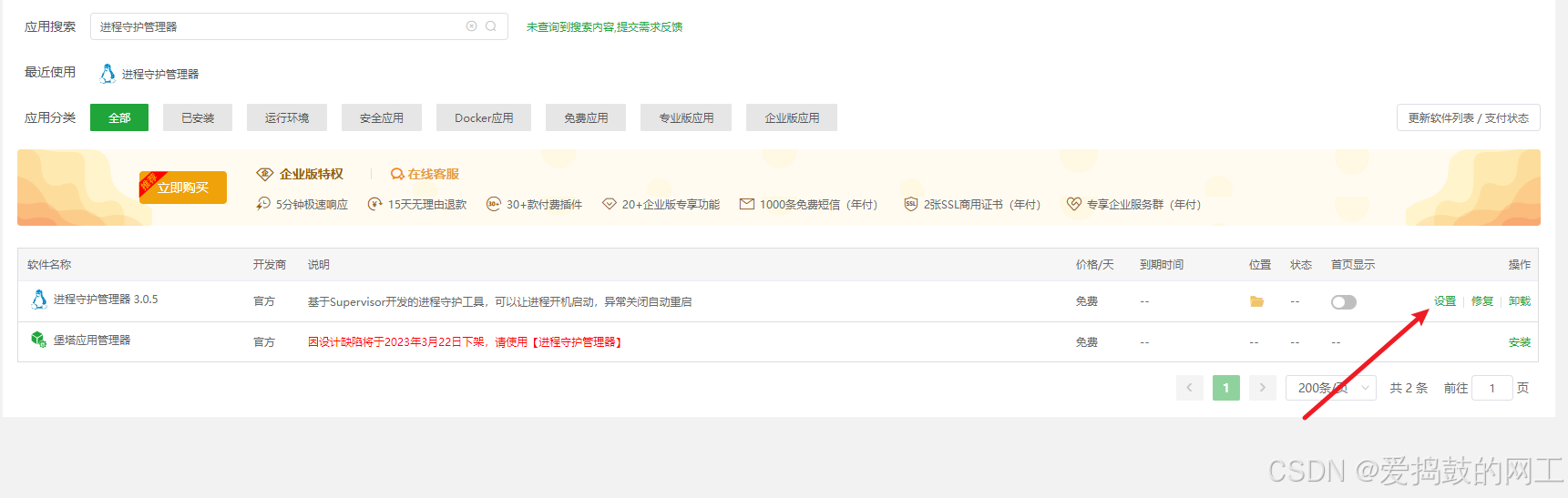
添加守护进程
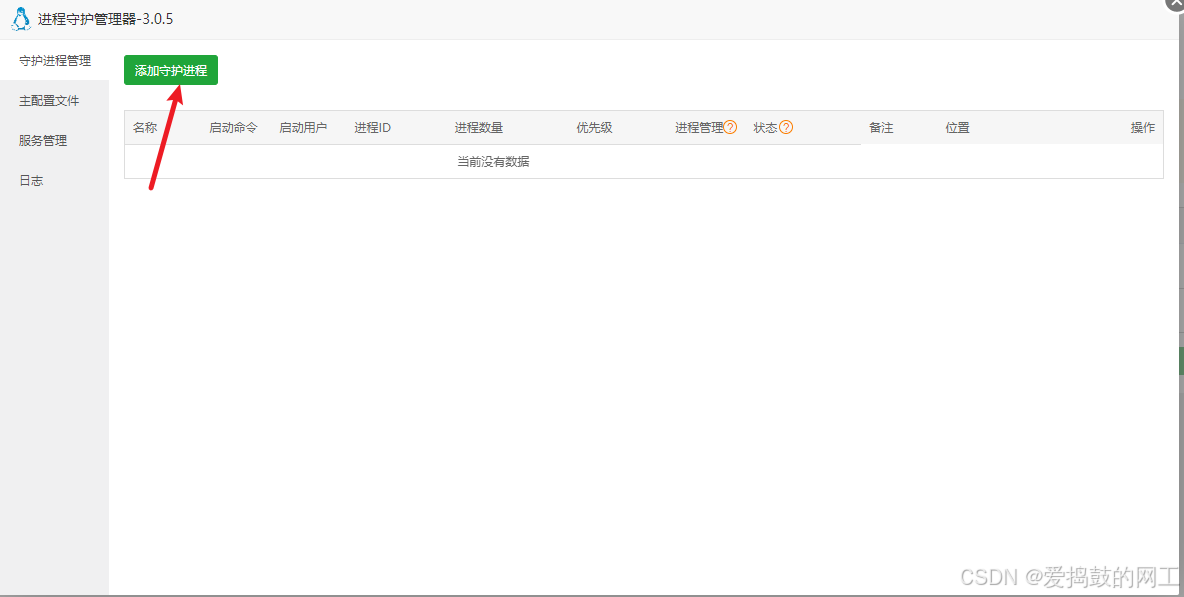
设置启动命令: 注意把前半句"/opt/frp/frp_0.58.1_linux_amd64/"修改成自己的安装录,如果跟我的安装目录一样,就直接复制就好! 填好点确定
/opt/frp/frp_0.58.1_linux_amd64/frps -c ./frps.toml
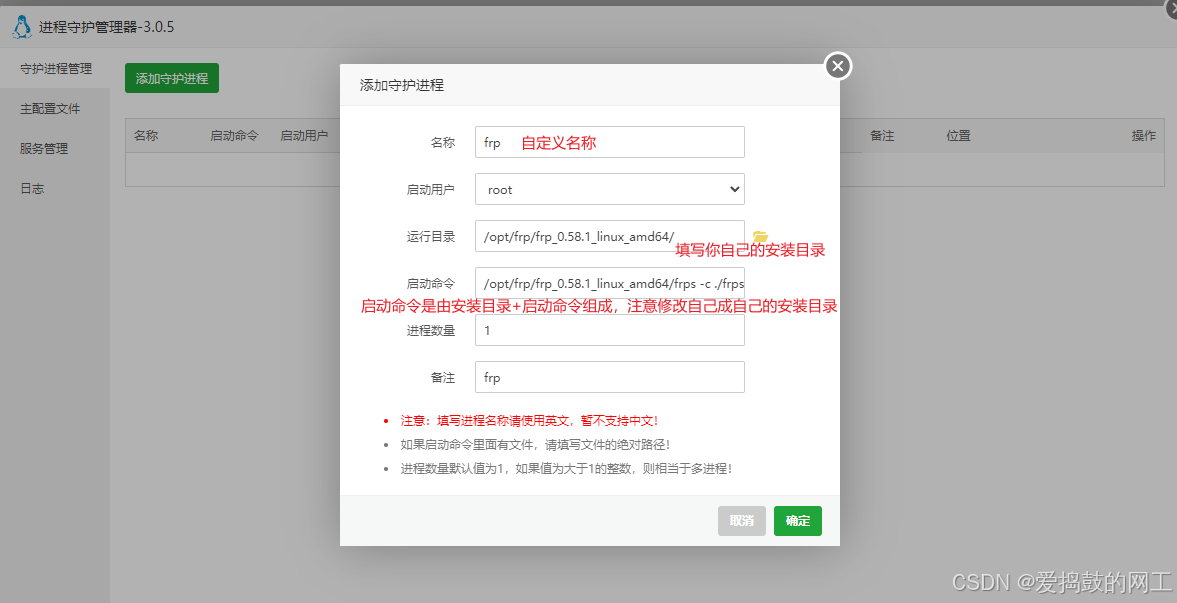
这里显示运行中就说明,frp启动成功!
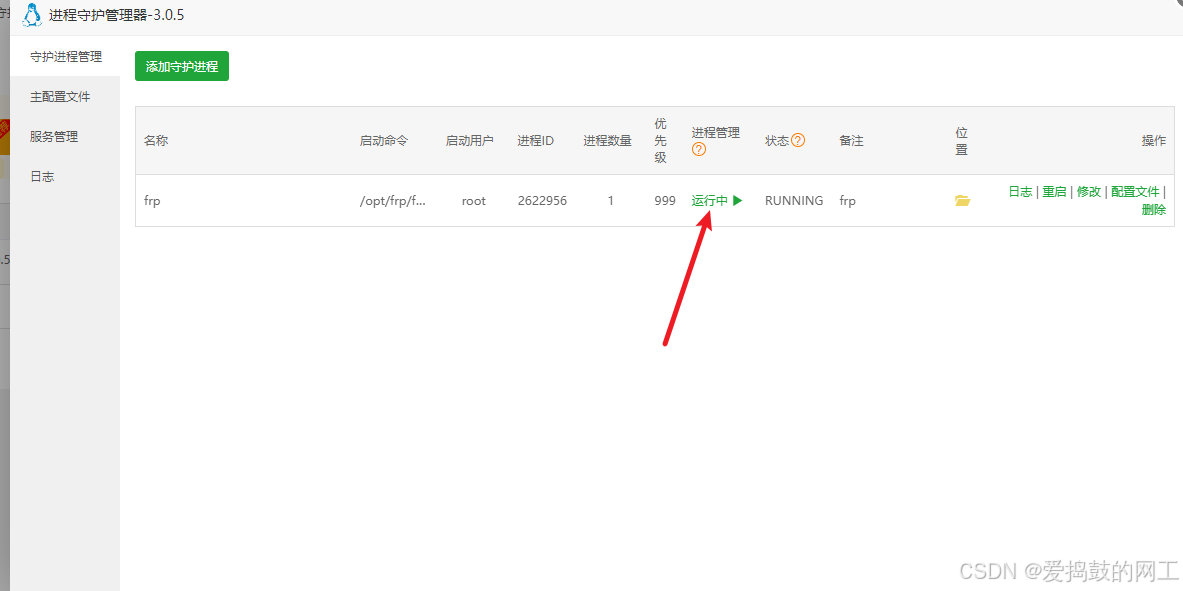
验证是服务器端frp是否成功启动
打开浏览器地址栏中输入:服务器公网IP:7600 ,进入frp后台管理面板。账号密码都是:admin
用户名和密码,以及端口分别对应frps.toml文件中的
webServer.port = 7600 # frp后台管理面板端口 webServer.user = "admin" # frp后台管理面板账号 webServer.password = "admin" # frp后台管理面板密码
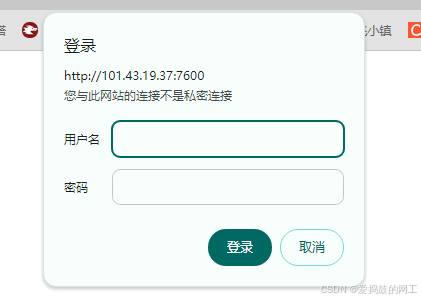
能进入以下界面的frp后台管理面板,那就恭喜你服务端的frp已经安装成功 ,你已经完成了内网穿透的一半。
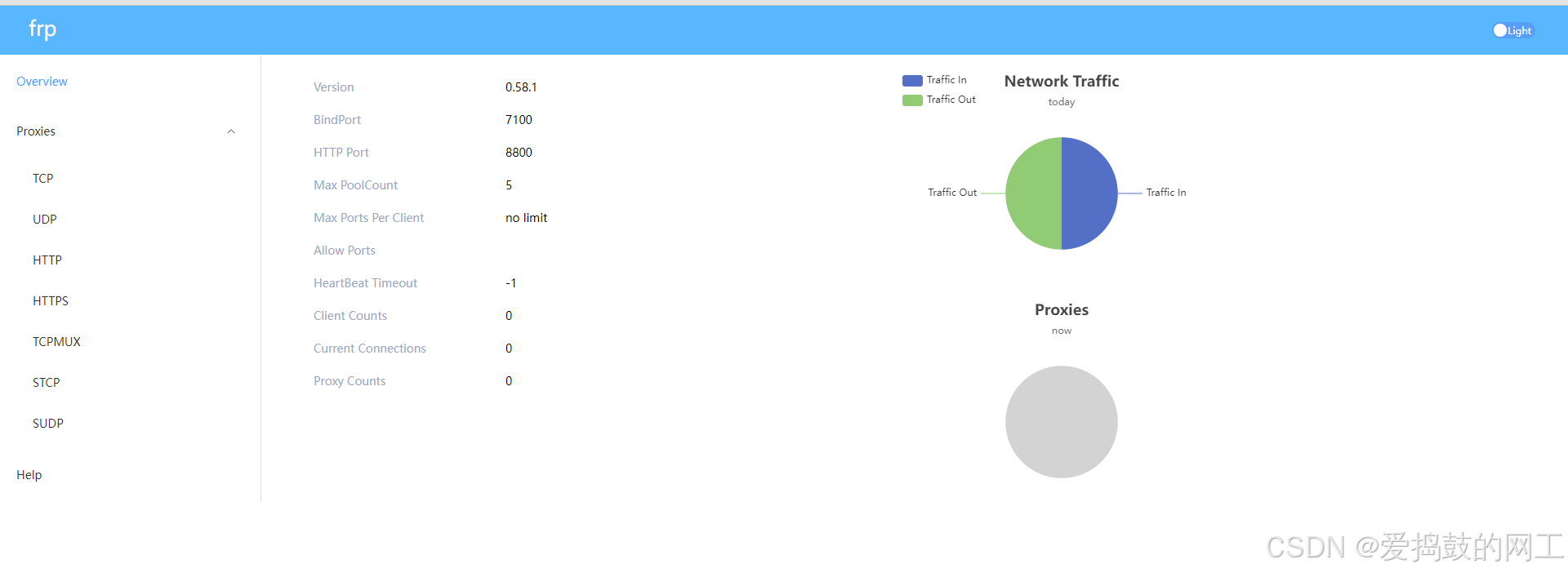
五、开始部署Linu客户端(客户端可建到windows或mac)
以上服务端已经部署完毕,下面就到云盘所在的本地服务器上折腾,,,
1、老规矩,打开服务器上的宝塔面板,安装frp 软件,这个下步骤 跟服务器部署步骤一样,我就不演示了:
2、进入解压好了的文件夹“frp_0.58.1_linux_amd64”中,找到文件“frpc.toml”,双击打开:
客户端上是编辑“frpc.toml”这个文件,跟服务器部署文件不一样,注意文件名,不要搞错了
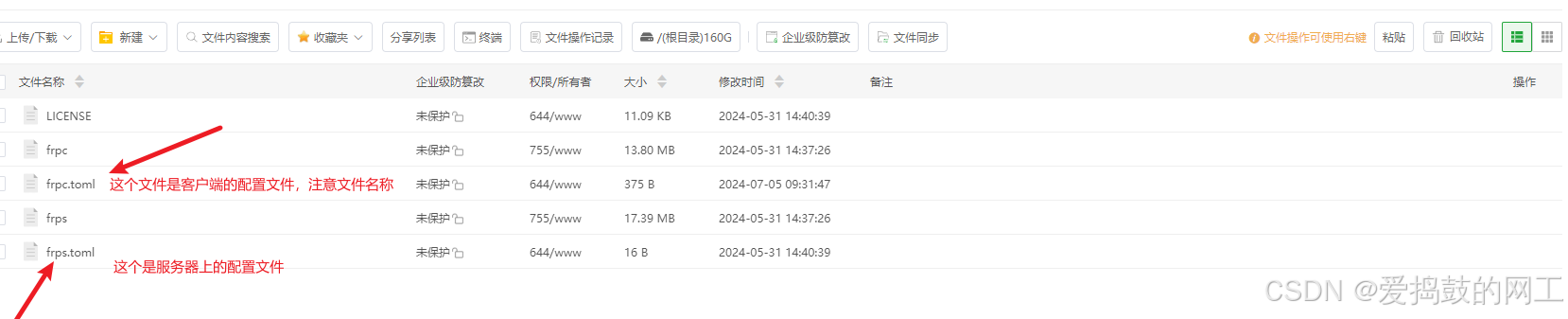
双击打开文件后,把原文件中的内容删除,把以下命令复制进去:
serverAddr = "你云服务器的公网IP" # 服务端ip serverPort = 7100 # 服务端端口,与服务器配置文件上的端口要一致 auth.method = 'token' # 客户端访问验证方式 auth.token = '12345678' # 客户端访问验证密码,与服务器配置文件上的密码要一致 [[proxies]] name = "web" type = "http" localPort = 80 customDomains = ["你云服务器的公网IP"]
粘贴好之后,点击全部保存
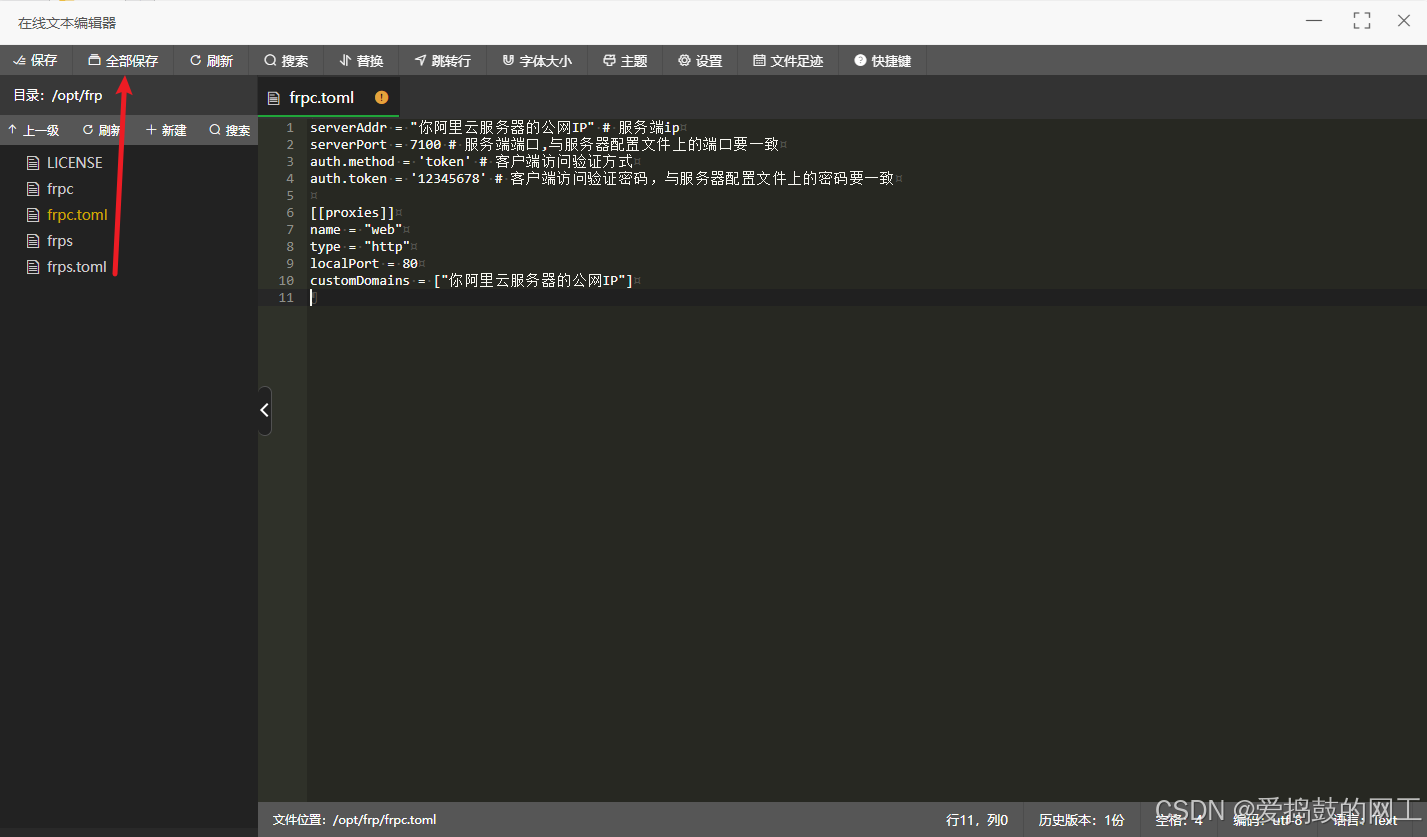
3、又到了重中之重环节,在宝塔面板中放行端口“7100、7600、8800”

4、在宝塔面板的软件商店中安装软件“守护进程管理器”,(服务器端已经演示过了),点击设置添加守护进程:
启动命令如下:安装目录跟我一样的,直接复制粘贴就可以
/opt/frp/frp_0.58.1_linux_amd64/frpc -c ./frpc.toml
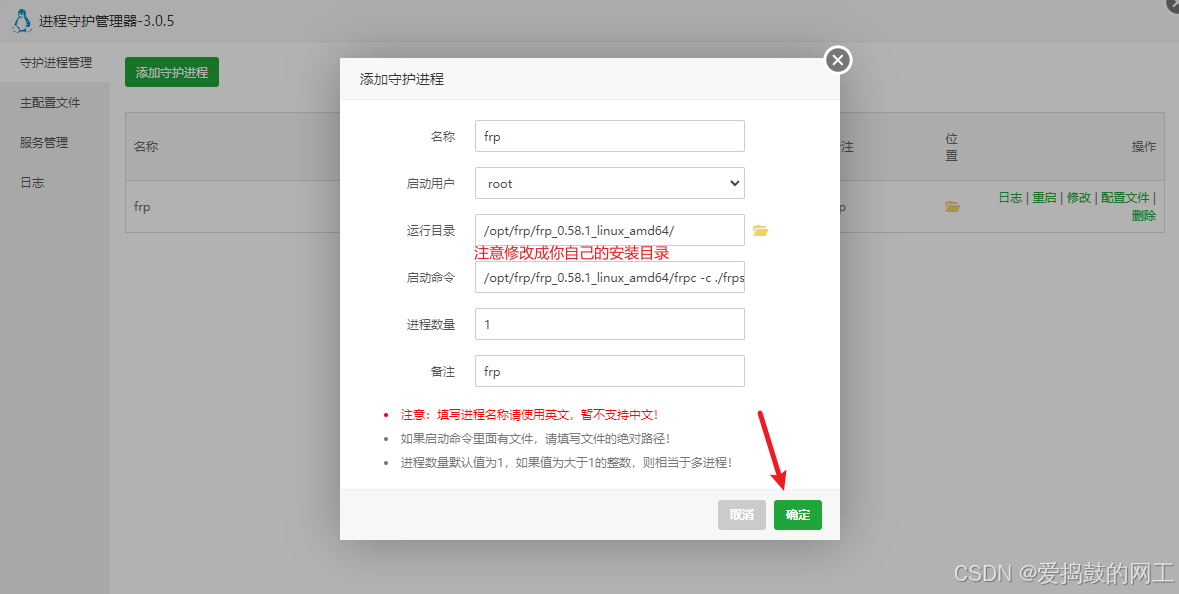
验证是客户端frp是否成功启动
打开浏览器地址栏中输入:服务器公网IP:7600 ,进入面板。账号密码都是:admin
进入frp后台管理面板后,点击HTTP ,出现以下 8800端口显示 online,说明你的客户端就安装成功了。不管你在国内什么地方,只要有网络,用你服务器的公网ip地址+8800 端口,就能访问本地局域网内的云盘了!
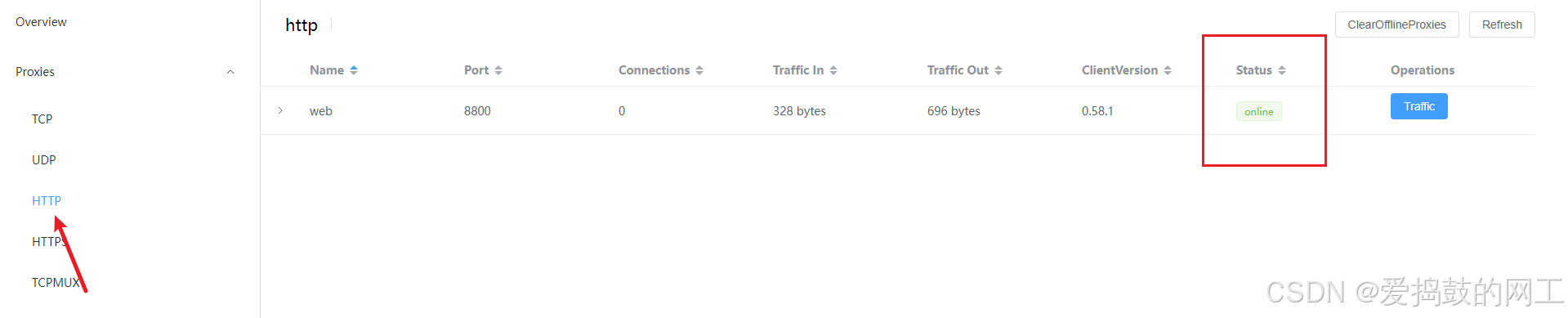
六、部署windows客户端(客户端可建到windows或mac)
在Windows(被控端)上安装客户端(这里使用0.36.2版本)
1)下载
在此目录中找到对应的版本,这里找到需要版本
https://github.com/fatedier/frp/releases
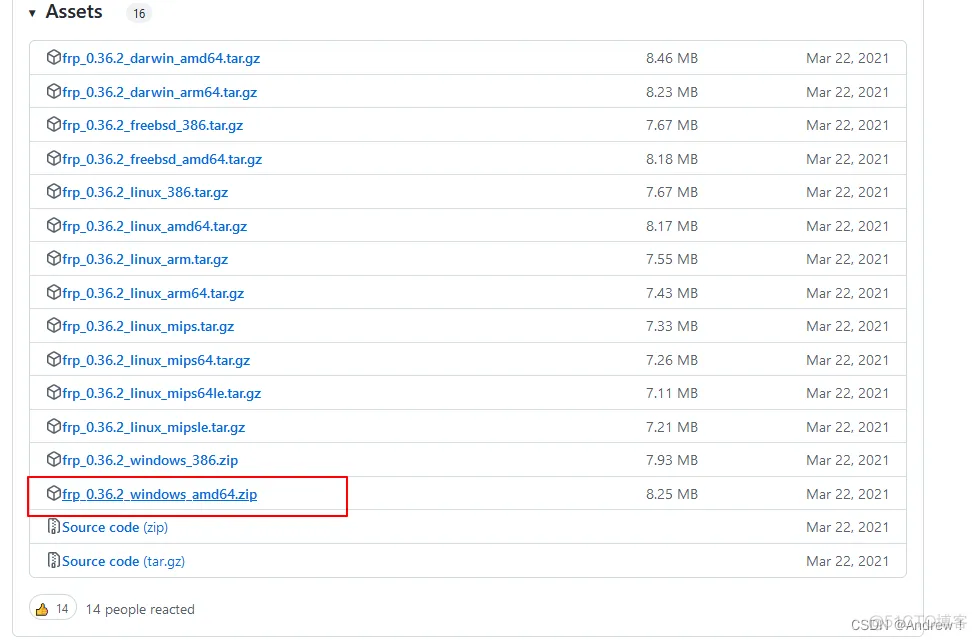
2)解压
3)进入目录
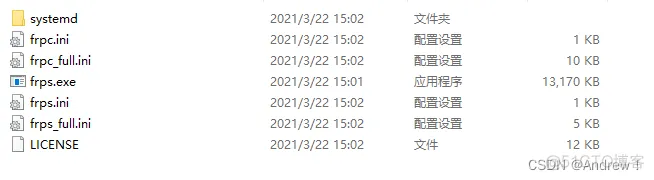
frpc.exe 为客户端软件,将一直运行在客户端(内网主机)。
frpc.ini (新版frpc.toml)为客户端配置,我们主要修改的配置文件之一。
frps.exe 为服务器端软件,将一直运行在阿里云主机。
frps.ini (新版frps.toml)为服务器端配置,我们主要修改的配置文件之一。
4)编辑frpc.ini (新版frpc.toml)(直接粘贴下文进去即可)
[common] server_addr = xx.xx.xx.xx server_port = 7000 token = 12345678 tls_enable = true [RDP] type = tcp local_ip = 127.0.0.1 local_port = 3389 remote_port = 7001
server_addr :公网服务器IP
server_port : 服务端设置的端口
token :token需与服务端设置的token一致
type :代理的类型,设置为tcp类型。
local_ip :电脑在局域网中的内网 IP (如是本机,也可使用 127.0.0.1),即本地需要暴露到公网的服务地址。
local_port :远程桌面的默认端口,本地需要暴露到公网的端口。
remote_port :内网提供给外网访问的服务端口。
5)运行客户端(进入frps目录)
.\frpc.exe -c frpc.ini #新版本 .\frpc.exe -c frpc.toml
出现此页面即为成功

3.在Windows(被控端)上打开远控设置
开启被连接的电脑 windows10 远程桌面。
右击此电脑,点击属性,点击远程桌面。
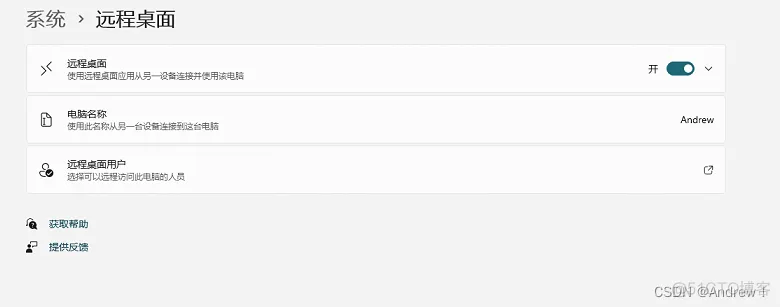
这里有问题的话请搜索【windows怎么开启远程桌面】
4.在其他电脑上进行Windows远控(端口使用设定端口)
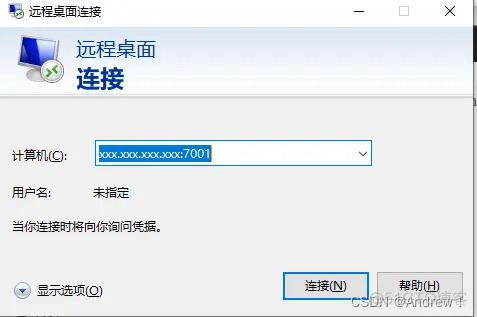
1)如果访问出现 提示您的凭据不工作,确保其它都是对的情况下,可在被控端进行如下设置:
计算机配置-管理模板-windows组件-远程桌面服务-远程桌面会话主机-安全-远程(rdp)连接要求使用指定的安全层,更改为启用 -rdp ,保存退出,如图:
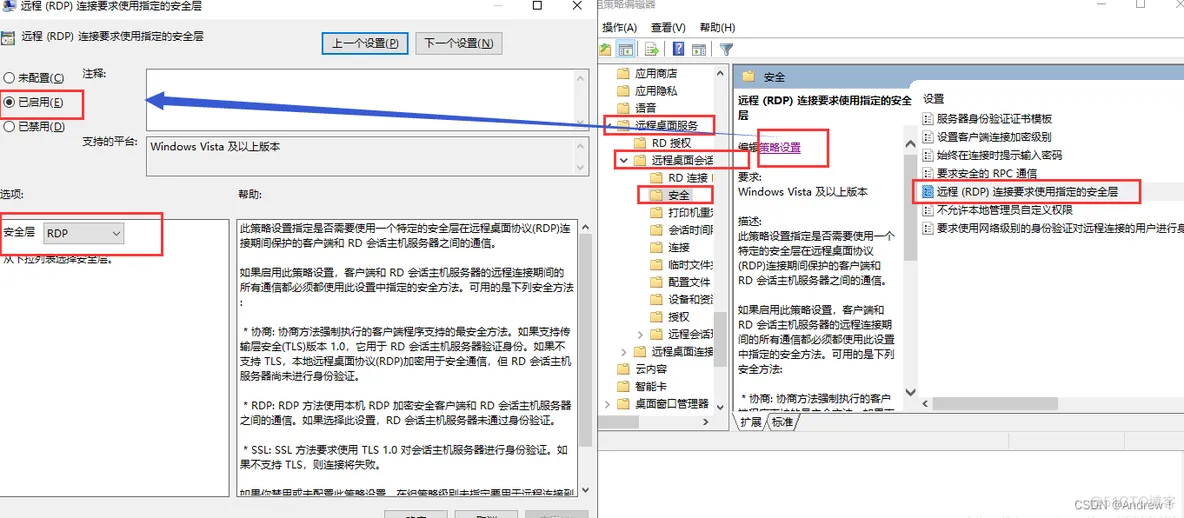
设置后既可桌面。
本文由傻鸟发布,不代表傻鸟立场,转载联系作者并注明出处:https://shaniao.net/yingyong/629.html
